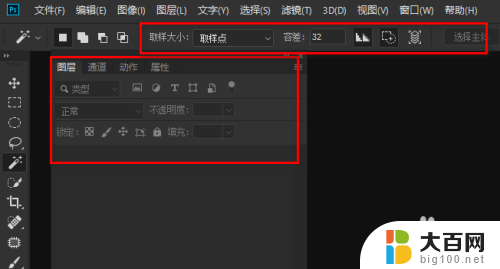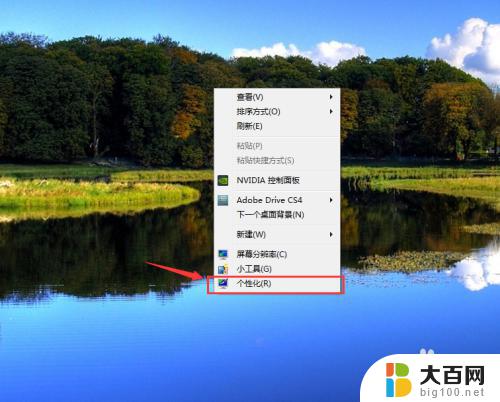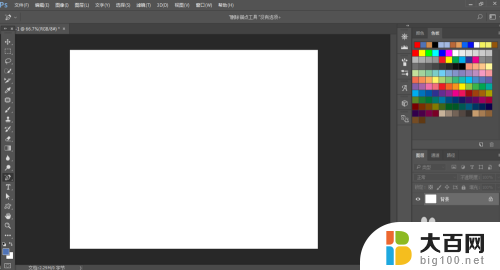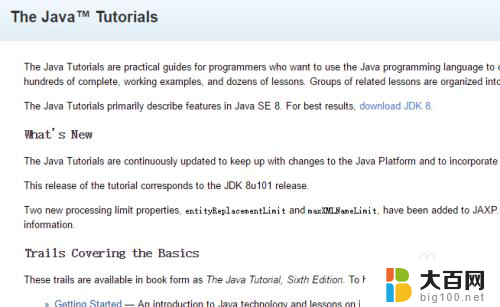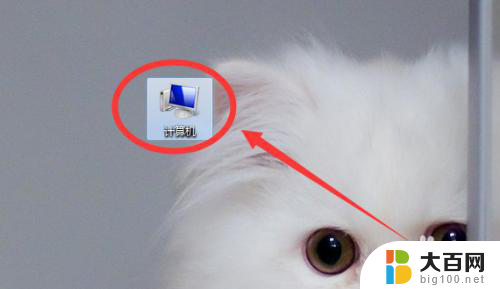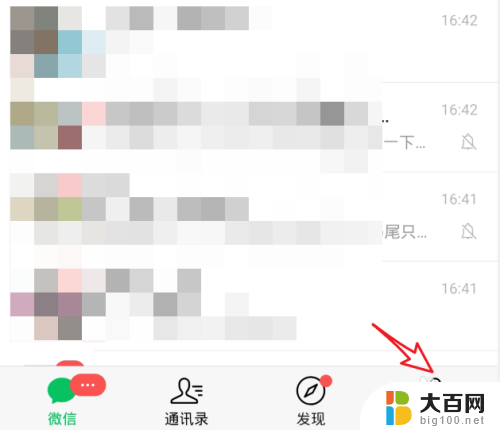dbeaver调整字体大小 DBeaver SQL查询界面字体大小设置方法
在进行SQL查询时,DBeaver提供了丰富的功能和选项,让用户可以根据自己的需求进行定制化设置,其中字体大小是一个常见的需求,因为合适的字体大小可以让查询结果更加清晰易读。在DBeaver中调整字体大小非常简单,只需按照一定的步骤进行操作即可。下面我们就来详细介绍一下DBeaver SQL查询界面字体大小设置的方法。
具体步骤:
1.首先打开【DBeaver】软件,点击【窗口】,如下图所示。
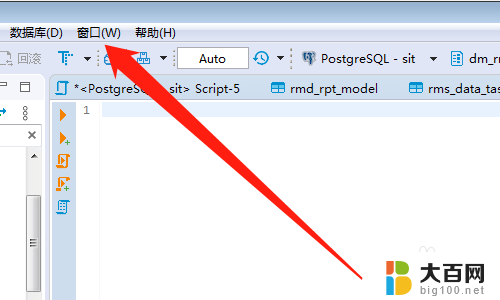
2.然后点击【首选项】,如下图所示。
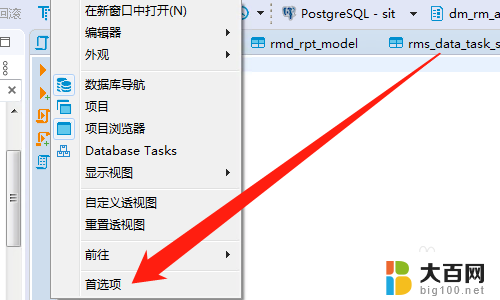
3.然后展开【常规】,如下图所示。
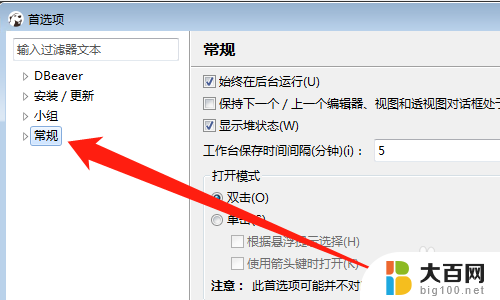
4.然后展开【外观】,如下图所示。
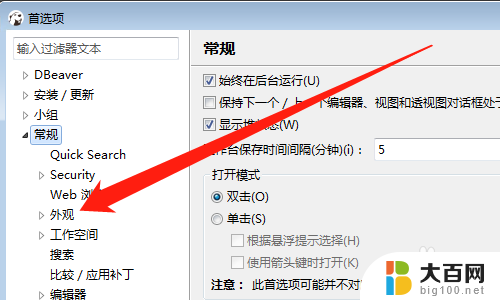
5.然后点击【颜色和字体】,如下图所示。

6.然后展开【文本比较】,如下图所示。
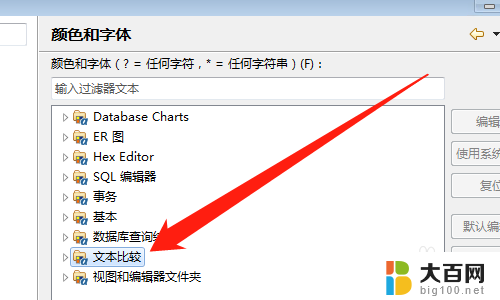
7.然后点击【比较文本字体】,点击【编辑】按钮,如下图所示。
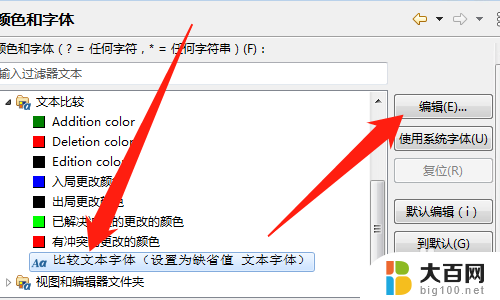
8.然后选择【字体大小】,点击【确定】按钮,如下图所示。
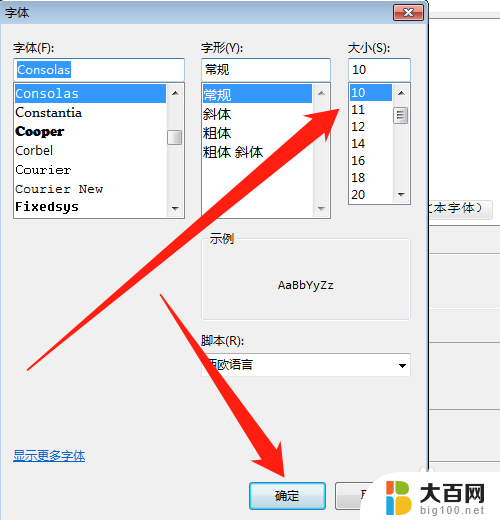
9.总结:
1、打开【DBeaver】软件,点击【窗口】
2、点击【首选项】
3、展开【常规】
4、展开【外观】
5、点击【颜色和字体】
6、展开【文本比较】
7、点击【比较文本字体】,点击【编辑】按钮
8、选择【字体大小】,点击【确定】按钮
以上就是dbeaver调整字体大小的全部内容,如果有任何问题,请按照以上步骤操作,希望这些方法对大家有所帮助。